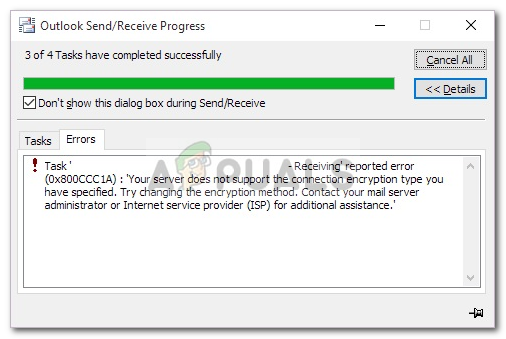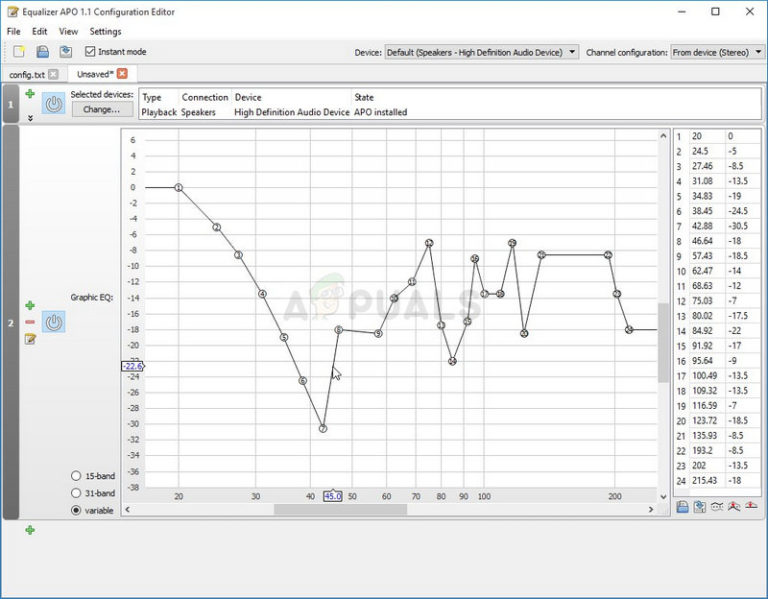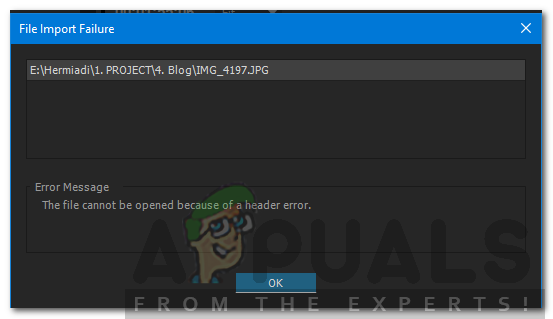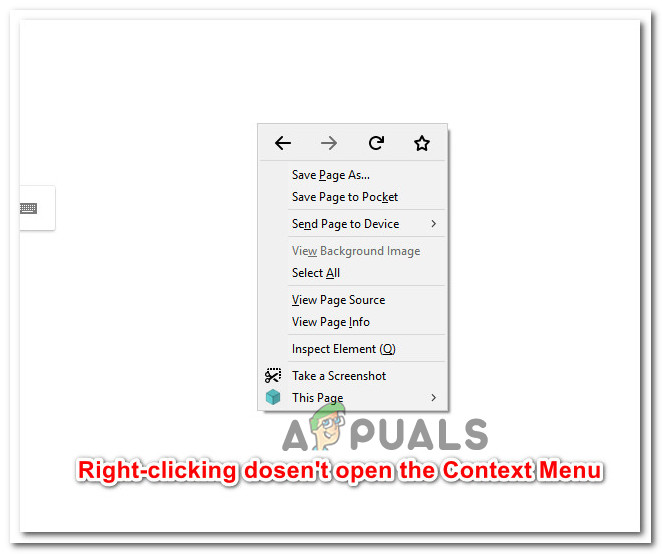Wie installiere ich DLC auf Steam?
Valve Software besitzt eine digitale Vertriebsplattform „Steam“. Über Steam gekaufte Spiele werden einer Bibliothek in der Software hinzugefügt. Vor nicht allzu langer Zeit blieb ein einmal heruntergeladenes Spiel unverändert, es sei denn, ein größeres Update wurde veröffentlicht.
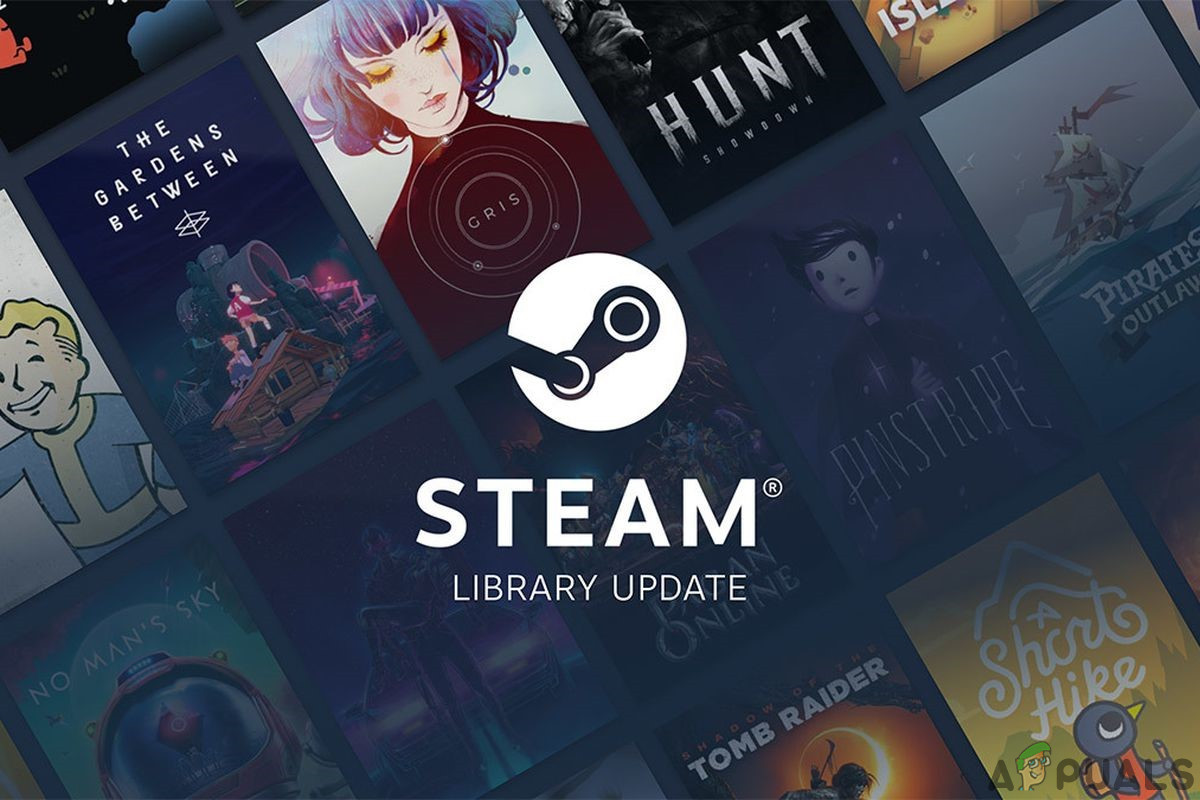 Dampf
Dampf
Und dann tauchte der DLC in der Spielebranche auf und jetzt, auch nach einem Jahrzehnt, ist DLC immer noch ein umstrittenes Thema, und die Branche hat nur sich selbst die Schuld zu geben. Der DLC fügt dem bereits veröffentlichten Spiel Inhalte hinzu, die vom Spielbesitzer über das Internet verteilt werden. DLC könnte ohne zusätzliche Kosten hinzugefügt werden oder es könnte eine Form der Monetarisierung von Spielen sein, die es dem Publisher des Spiels ermöglicht, zusätzliche Einnahmen aus einem bereits verkauften Titel zu erzielen. DLC besteht aus verschiedenen Arten von ästhetischen Änderungen für einen Charakter, neuen Objekten, Herausforderungen, Erweiterungspaketen, dem Hinzufügen neuer Levels, Spielmodi oder einer ganz neuen Handlung. DLC ist jetzt ein wesentlicher Bestandteil des Spielens. DLC ist hier, um in der Spielewelt zu bleiben.
Installation von DLC auf Steam
Der DLC wird in Steam auf die gleiche Weise verwaltet, in der der Kauf des Basisspiels verwaltet wird. DLC kann von der Seite des Spiels unter dem DLC-Banner oder sogar direkt von Steam gekauft werden. Nach dem Kauf wird der DLC in Ihrer Steam-Bibliothek angezeigt. DLC kann wie folgt in der Steam Library gekauft werden:
- Öffnen Sie die Steam-Bibliothek und wählen Sie das Spiel aus, für das Sie DLC hinzufügen möchten.
- Wählen Sie im Steam Store im mittleren Bereich die Option „Weitere DLC suchen“.
 Finden Sie mehr DLC – Steam
Finden Sie mehr DLC – Steam - Jetzt auf der sich öffnenden Seite Wählen Sie den DLC aus, den Sie kaufen möchten. Der Kaufvorgang ist genau der gleiche wie beim Kauf eines Basisspiels.
- Gehen Sie jetzt zurück zur Steam-Bibliothek und der gekaufte DLC sollte in der Mitte unter DLC angezeigt werden.
- Nach dem Herunterladen zeigt DLC im DLC-Bereich den Status „Installiert“ an.
- Wenn Sie Installed noch nicht sehen, wird es möglicherweise heruntergeladen. Wählen Sie die Bibliothek aus dem oberen Menü und laden Sie sie herunter. Dort sollte Ihr DLC heruntergeladen werden. Abhängig von Ihrer Verbindung oder der Größe des DLC kann dies eine Weile dauern, aber im Download-Fenster wird eine Fortschrittsanzeige angezeigt. Nach dem Download würde sich der Status im DLC-Bereich im Spielfenster ändern.
- Der installierte DLC kann auch über das Fenster „Spieleigenschaften“ angezeigt werden.
 Fenster mit den Spieleigenschaften
Fenster mit den Spieleigenschaften - In der Steam-Bibliothek Klicken Sie mit der rechten Maustaste auf das Spiel und wählen Sie dann Eigenschaften.
 Klicken Sie mit der rechten Maustaste auf das Spiel
Klicken Sie mit der rechten Maustaste auf das Spiel - Klicken Sie in den Popup-Fenstern auf die Registerkarte DLC, um die installierten Elemente anzuzeigen.
 DLC Tab
DLC Tab
Wenn Sie das Eigenschaftenmenü öffnen, werden alle registrierten DLCs für das Spiel auf der Registerkarte DLC im Eigenschaftenfenster aufgelistet. Aktivieren oder deaktivieren Sie einzelne Kontrollkästchen, um den ausgewählten DLC zu installieren oder aus dem Spiel zu entfernen.
Spielcodes
DLC kann zwar direkt bei „Steam“ gekauft werden, aber Sie können DLC auch aus anderen Quellen kaufen. Und der aus anderen Quellen gekaufte DLC muss manuell zu Ihrem Steam-Spiel hinzugefügt werden. Darüber hinaus können Benutzer Steam-Schlüssel, auch Codes genannt, einlösen, die von anderen Online-Anbietern erworben wurden. Wenn Sie den DLC-Schlüssel oder den Spielcode separat in einem Einzelhandels- oder Online-Shop gekauft haben, wird Ihr Code möglicherweise auf eine Karte, eine Quittung oder eine E-Mail gedruckt. DLC-Schlüssel bestehen aus Zahlen und Buchstaben, die in Steam eingegeben werden müssen, um Zugriff auf zusätzliche Inhalte in den Spielen zu erhalten. Die Schlüssel müssen den Schlüsselrichtlinien jedes Spiels entsprechen, um in Steam aktiviert zu werden, und die Schlüssel, die nicht diesen Formaten entsprechen, werden in Steam nicht aktiviert.
- Öffnen Sie Steam.
- Klicken Sie in der unteren linken Ecke des Fensters “Steam” auf “Spiel hinzufügen”.
 Ein Spiel hinzufügen – Steam
Ein Spiel hinzufügen – Steam - Ein kleines Menü wird direkt über der Schaltfläche angezeigt. Klicken Sie auf “Produkt bei Steam aktivieren”.
- Klicken Sie dann auf “Weiter”.
- Lesen Sie nun die Vereinbarung und klicken Sie auf “Ich stimme zu”, wenn Sie damit einverstanden sind (warum Sie hier gewesen wären, wenn Sie nicht einverstanden wären).
- Geben Sie den Produktcode in das Feld „Produktcode“ ein, wie er in der E-Mail, Quittung oder Karte eingegangen ist.
 Produktcode eingeben
Produktcode eingeben - Klicken Sie nun auf “Weiter”, um Ihren DLC zu aktivieren.
- Der DLC wird automatisch heruntergeladen und dem Spiel in Ihrer Steam-Bibliothek hinzugefügt und automatisch mit dem Spiel installiert, wenn Sie das Spiel noch nicht installiert haben.
In Steam wird jeder DLC anhand seiner App-ID identifiziert, nicht wie beim Basisspiel. Der DLC verwendet die App-ID als Depot-ID. Nach dem Download speichert der Steam alle DLCs im Spielverzeichnis und das Spiel muss sich dafür entscheiden, jeden DLC auf zwei Arten zu verteilen:
- Der Inhalt wird in die Spieledateien aufgenommen, die verteilt werden.
- Der Inhalt wird in einem neuen Depot gespeichert, sodass er nur von den Eigentümern des Inhalts heruntergeladen wird.
Zusätzliche DLC-Depots konfigurieren
Führen Sie die folgenden Schritte aus, um DLC zusätzliche Depots für die Unterstützung alternativer Sprachen, Architekturen oder Betriebssysteme hinzuzufügen
- Öffnen Sie das Basisspiel im Steam Alle Depots werden im Basisspiel verwaltet, nicht im DLC.
- Navigieren Sie zu Steamworks-Einstellungen> SteamPip> Depots.
- Klicken Sie auf “Neues Depot hinzufügen”.
 Neues Depot hinzufügen
Neues Depot hinzufügen - Legen Sie den Namen für das Depot fest und klicken Sie dann auf OK.
- Stellen Sie die Sprache, Architektur oder das Betriebssystem ein.
- Wählen Sie den richtigen DLC aus dem Dropdown-Menü aus, um das Depot mit DLC zu verknüpfen.
- Klicken Sie auf Änderungen speichern, damit der Steam-Client über das neue Depot informiert ist.
- Fügen Sie die Depots zu beliebigen Paketen hinzu.
- Fügen Sie auf dem Build-Computer ein “neues Depot-Build-Skript” für das Depot hinzu.
- Fügen Sie das neue Depot-Build-Skript zu Ihrem Basisspiel-Build-Skript hinzu.
- Beenden Sie alle verbleibenden Aufgaben, um die neuen Depot-Dateien hochzuladen, den Build live zu setzen usw.
Fehlerbehebung bei DLC in Steam
Steam ist normalerweise eine zuverlässige Plattform zum Herunterladen von DLC, aber manchmal weigert es sich gelegentlich, DLC herunterzuladen. In einigen Schritten kann Steam DLC laden, obwohl es einige DLCs gibt, die nicht automatisch heruntergeladen werden.
- Einige Basisspiele erfordern Apps von Drittanbietern, um DLC zu autorisieren, z. B. Uplay oder sogar die Website des Basisspiels. Stellen Sie daher sicher, dass der von Ihnen gekaufte DLC nicht von dieser Art der Einrichtung ist.
- Stellen Sie außerdem sicher, dass sich Steam nicht im Download-Prozess des DLC befindet.
- Wenn nicht, starten Sie Steam neu und prüfen Sie, ob der DLC heruntergeladen wird.
- Überprüfen Sie, ob Steam Server Probleme haben. Warten Sie in diesem Fall mindestens ein oder zwei Stunden.
 Steam Server Status
Steam Server Status - Klicken Sie jetzt mit der rechten Maustaste auf das Basisspiel in der Steam-Bibliothek.
- Wählen Sie Eigenschaften
- Wählen Sie dann die Registerkarte Lokale Dateien
- Überprüfen Sie dann die Integrität der Spieledateien.
 Überprüfung der Integrität lokaler Spieledateien
Überprüfung der Integrität lokaler Spieledateien
- Melden Sie sich ab und dann wieder bei Steam an.
- Starten Sie Ihr System neu (starten Sie es neu).
- Überprüfen Sie, ob das Basisspiel selbst keine Probleme mit dem DLC hat. Verwenden Sie den Community Hub oder News für Informationen.
- Überprüfen Sie auch das Forum des Spieleentwicklers auf das Problem, mit dem Sie konfrontiert sind.
Bei DLC-Problemen müssen Sie zu der einen oder anderen Zeit eine der oben genannten Methoden anwenden, um Verzögerungen oder Probleme mit DLC zu beheben. Normalerweise ist es eine gute Idee, eine Weile zu warten, bis die Steam-Server aufholen.

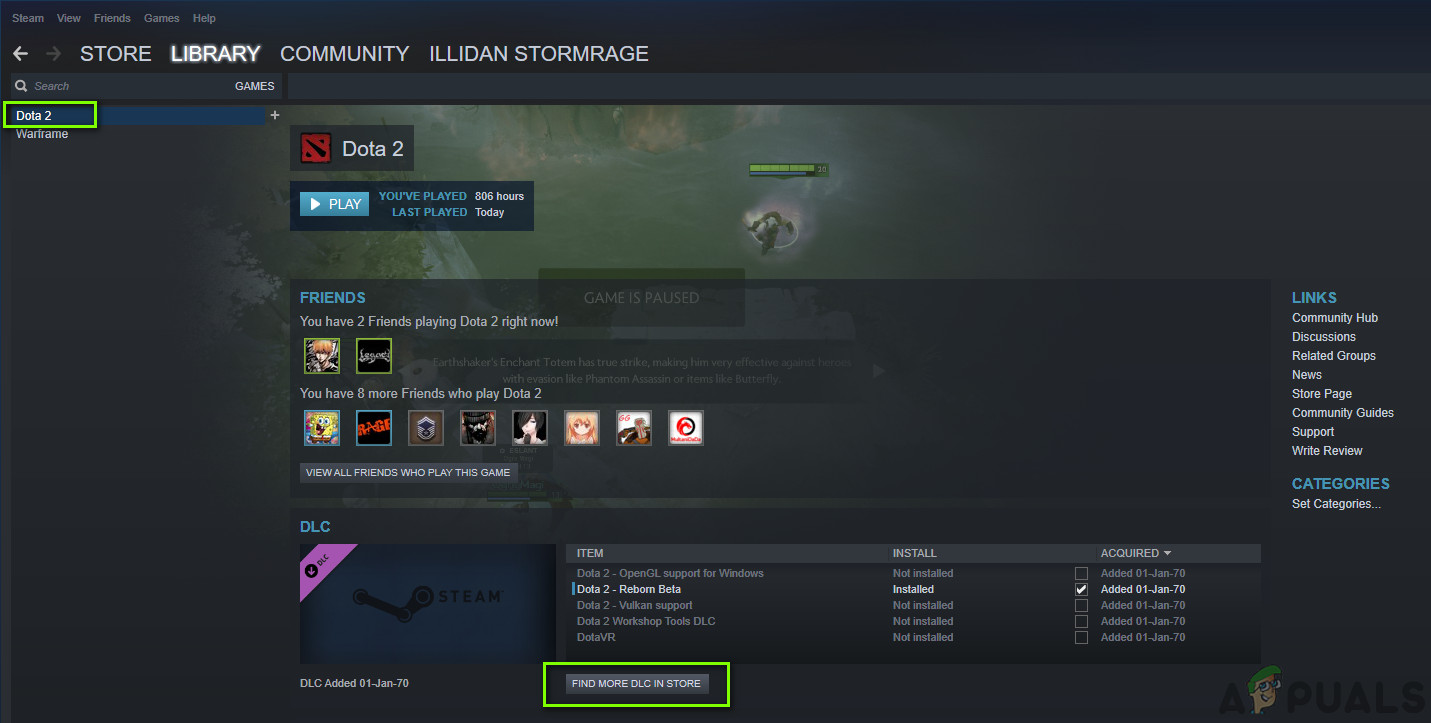 Finden Sie mehr DLC – Steam
Finden Sie mehr DLC – Steam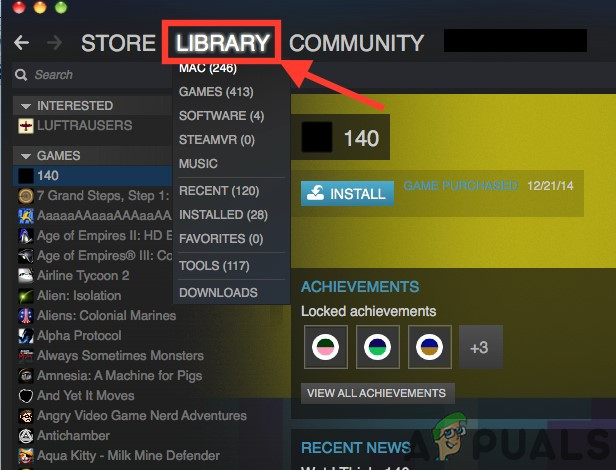 Fenster mit den Spieleigenschaften
Fenster mit den Spieleigenschaften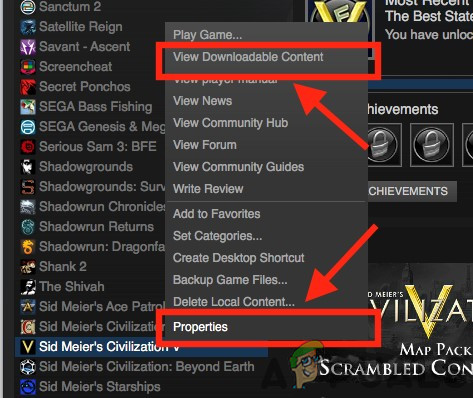 Klicken Sie mit der rechten Maustaste auf das Spiel
Klicken Sie mit der rechten Maustaste auf das Spiel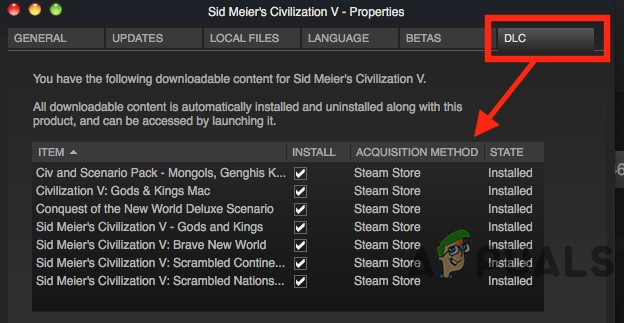 DLC Tab
DLC Tab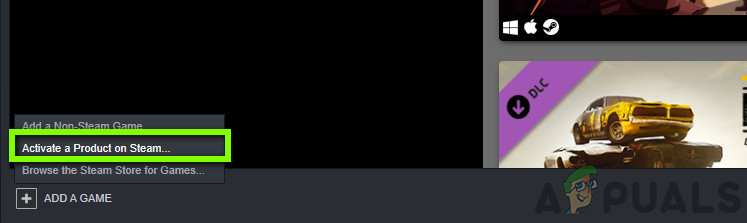 Ein Spiel hinzufügen – Steam
Ein Spiel hinzufügen – Steam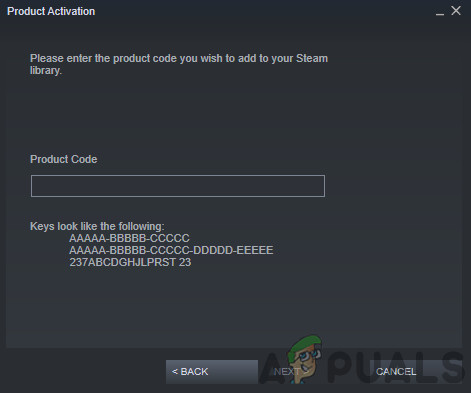 Produktcode eingeben
Produktcode eingeben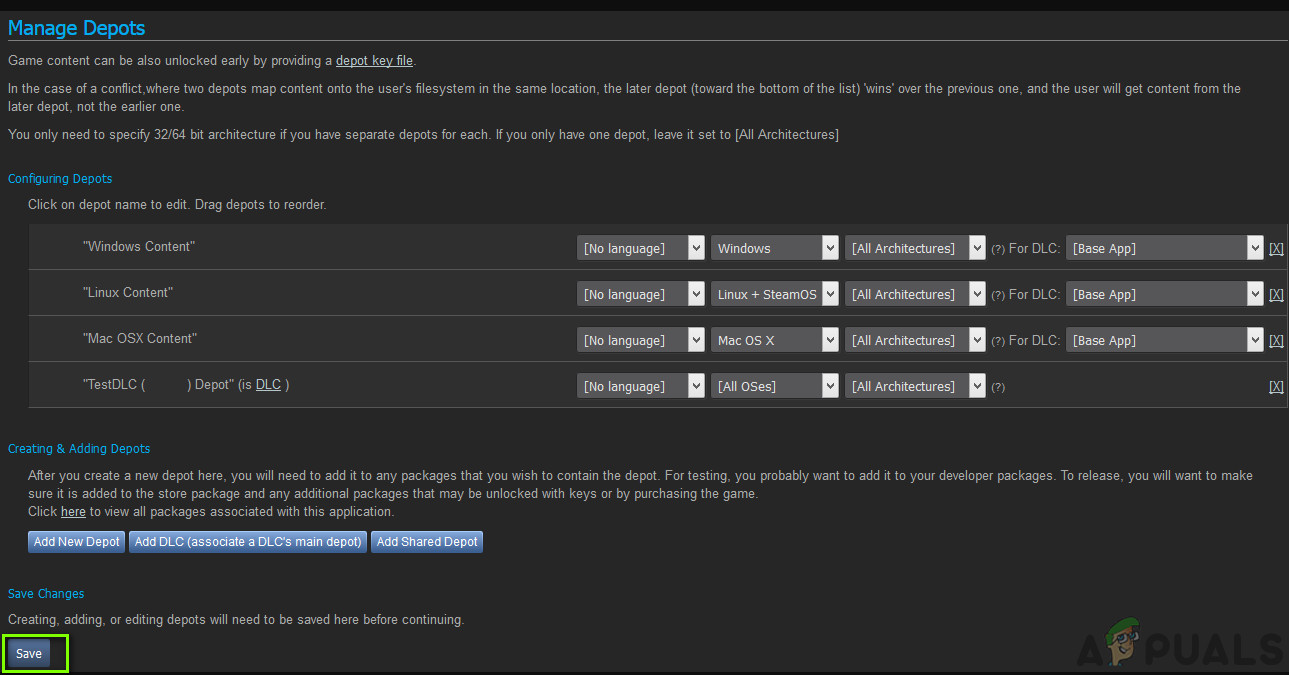 Neues Depot hinzufügen
Neues Depot hinzufügen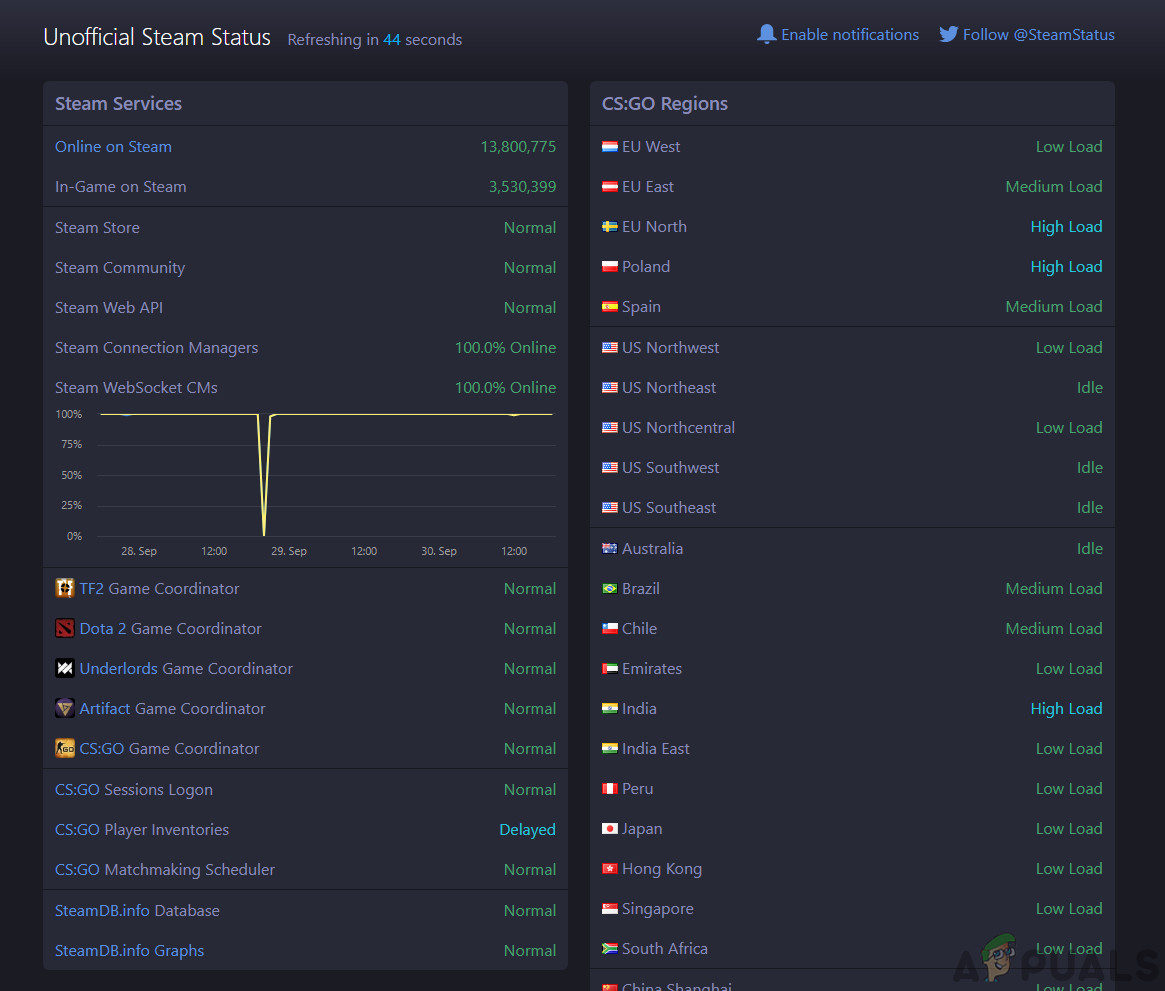 Steam Server Status
Steam Server Status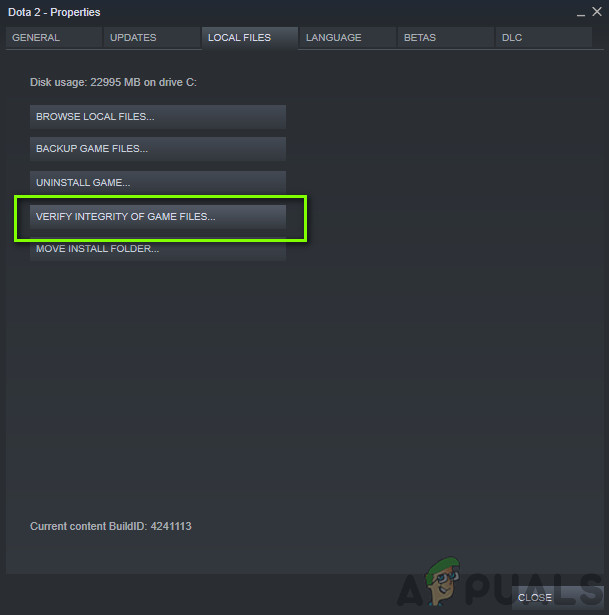 Überprüfung der Integrität lokaler Spieledateien
Überprüfung der Integrität lokaler Spieledateien![League of Legends Herunterladen zu langsam [Fixes]](https://okidk.de/wp-content/uploads/2020/07/1-League-of-Legends-768x432.jpg)